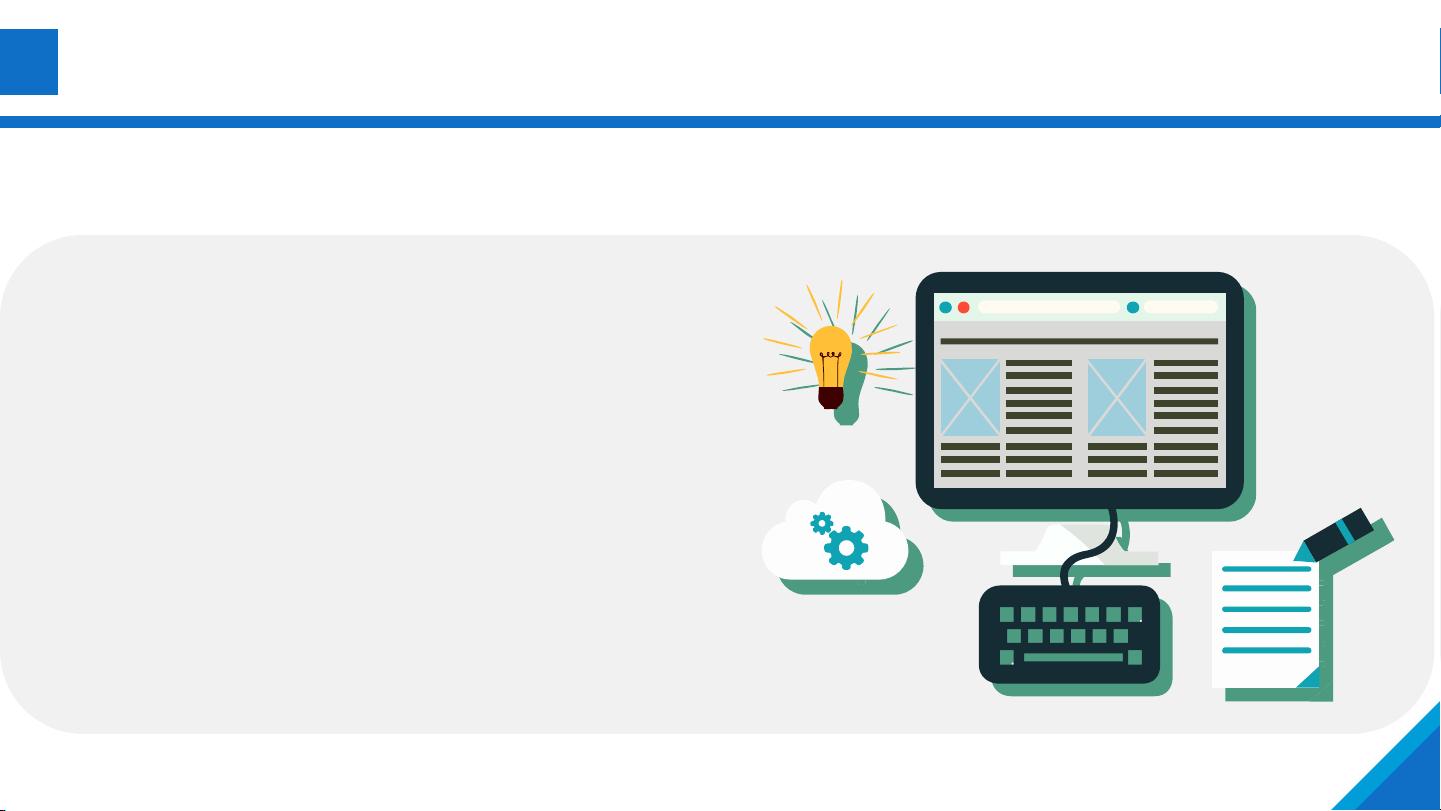物联网编程:智能家居灯光控制系统设计
版权申诉
44 浏览量
更新于2024-06-30
收藏 502KB PPTX 举报
"上位机程序设计-设计灯光控制ppt.pptx"
本文将详细讲解如何设计一个上位机程序,特别是针对智能家居灯光控制的界面。在这个项目中,我们需要实现的功能包括对客厅七盏灯光的明暗调节,以及创建一个包含版权信息的“关于”窗体。我们将按照任务描述、任务分析、任务实施的步骤来逐步展开。
任务描述主要分为两部分:一是灯光控制界面,要求能够独立控制每一盏灯的亮度,并显示当前的明暗值;二是创建一个简洁的“关于”窗体,展示软件的相关版权信息。在设计过程中,我们需要确保用户界面直观易用,提供一键全开、半开和全关所有灯光的选项。
任务分析中,我们明确了需要制作灯光调节的界面和“关于”窗体。灯光控制涉及到亮度的调节,这通常通过进度条控件(ProgressBar)来实现。而“关于”窗体则包含软件的版权、版本等信息,通常是一个简单的信息展示界面。
在任务实施阶段,我们首先打开项目并新建窗体,然后设置窗体属性以适应灯光控制的需求,例如大小、布局等。接着,我们需要在窗体上添加灯光控制的元素,如按钮(Button)和进度条,分别对应开关灯和调整亮度的操作。对于“关于”窗体,我们需要添加文本框(TextBox)或其他控件来显示版权信息,并创建一个按钮用于触发显示该窗体。
编写代码是实现功能的关键。针对灯光控制,我们需要为每个按钮编写Click事件代码,例如button1~3可能对应全开、半开和全关功能,而button4~10则对应单独调节每盏灯亮度的按钮,通过改变对应进度条的Value属性来实现。同样,button11~17也是类似,但修改的是不同的进度条名称。在“关于”窗体中,button1的Click事件可能用于关闭窗体,而linkLabel1的LinkClicked事件则用于打开“关于”窗体。
代码示例:
- 当用户点击关闭按钮时,调用Close()方法关闭当前窗体:
```csharp
private void button1_Click(object sender, EventArgs e) {
this.Close();
}
```
- 在“关于”窗体中,点击按钮可以显示窗体:
```csharp
private void button4_Click(object sender, EventArgs e) {
Form form3 = new Form3();
form3.ShowDialog();
}
```
- 在主界面,点击linkLabel1可以打开“关于”窗体:
```csharp
private void linkLabel1_LinkClicked(object sender, LinkLabelLinkClickedEventArgs e) {
Form form4 = new Form4();
form4.ShowDialog();
}
```
进度条控件(ProgressBar)是用户界面中常见的一种反馈机制,用于显示任务的进度。使用时,我们可以设置其Value属性来改变进度条的填充程度,如`progressBar1.Value = 50;`表示将进度条设置为50%。在编写代码时,我们需要确保处理可能出现的异常,并合理地赋值,以保证用户体验。
这个项目涵盖了上位机程序设计的基本流程,包括界面设计、控件使用和事件处理,同时展示了如何利用进度条控件实现动态效果,以及如何构建一个基础的用户交互界面。通过这样的实践,开发者可以深入理解Windows Forms或类似的上位机开发平台,并提升自己的编程技能。
2022-10-29 上传
2022-10-29 上传
2022-10-29 上传
2022-10-29 上传
2022-10-29 上传
知识世界
- 粉丝: 371
- 资源: 1万+
最新资源
- 构建基于Django和Stripe的SaaS应用教程
- Symfony2框架打造的RESTful问答系统icare-server
- 蓝桥杯Python试题解析与答案题库
- Go语言实现NWA到WAV文件格式转换工具
- 基于Django的医患管理系统应用
- Jenkins工作流插件开发指南:支持Workflow Python模块
- Java红酒网站项目源码解析与系统开源介绍
- Underworld Exporter资产定义文件详解
- Java版Crash Bandicoot资源库:逆向工程与源码分享
- Spring Boot Starter 自动IP计数功能实现指南
- 我的世界牛顿物理学模组深入解析
- STM32单片机工程创建详解与模板应用
- GDG堪萨斯城代码实验室:离子与火力基地示例应用
- Android Capstone项目:实现Potlatch服务器与OAuth2.0认证
- Cbit类:简化计算封装与异步任务处理
- Java8兼容的FullContact API Java客户端库介绍